Cara Transfer Gopay ke BCA Digital dapat dilakukan dengan mudah dan praktis. Pembaca perlu mengetahuinya jika kalian termasuk salah satu dari sekian banyak orang di tanah air yang menggunakan Gopay dan BCA digital.
Pada intinya sebelum melakukan transaksi seperti ini, kalian wajib melengkapi syarat dan ketentuan berlaku agar proses dapat berjalan dengan lancar sesuai yang diharapkan.
Lantas seperti apa syarat beserta langkah-langkah yang perlu dilakukan ? Untuk mendapatkan informasi selengkapnya dari Cara Transfer Gopay ke BCA Digital, simak uraian dibawah ini.
Syarat Transfer Gopay Ke BCA Digital

Dari awal pembahasan sudah sempat disampaikan bahwa untuk melakukan Cara Transfer Gopay ke BCA Digital, memang terdapat syarat dan ketentuan yang perlu disiapkan.
Sama bukan saat kalian melakukan Cara Transfer Ke BCA Digital Dari KlikBCA ? Yang mana ada beberapa hal yang perlu disiapkan.
Untuk mengetahui lebih jelasnya mengenai persyaratan yang harus dilengkapi, kalian dapat menyimak beberapa poin dibawah ini :
- Akun Gojek terverifikasi
- Sudah aktivasi Gopay
- Telah upgrade ke Gopay Plus
- Terhubung dengan akses internet lancar
Untuk melakukan upgrade ke GoPay Plus sendiri pada dasarnya dapat dilakukan dengan mudah, jika kalian belum mengetahui caranya, bisa ketahui pada tahapan berikut :
- Langkah pertama, pastikan jika kalian sudah masuk ke akun GoPay
- Jika sudah, kemudian buka aplikasi GoPay di perangkat ponsel
- Pada halaman utama, cari menu “Profil atau Akun” dan pilihnya.
- Di halaman profil, cari opsi “Upgrade Akun atau GoPay Plus”
- Kalian akan diminta untuk melengkapi informasi pribadi tambahan
- Pastikan informasi yang diberikan akurat dan sesuai dengan identitas
- Lakukan verifikasi dengan mengikuti instruksi yang diberikan
- Aplikasi GoPay akan memproses permintaan upgrade akun milikmu
- Proses akan memerlukan waktu beberapa waktu sampai terverifikasi
Jika permintaan upgrade akun sudah disetujui, status akun Go Pay milikmu akan otomatis ditingkatkan menjadi GoPay Plus.
Nantinya kalian akan menerima notifikasi atau pemberitahuan melalui aplikasi Go Pay mengenai status upgrade akun milikmu.
Cara Transfer Gopay Ke BCA Digital

Jika akun GoPay milikmu sudah berhasil terupgrade, sekarang kalian sudah bisa langsung mengirim saldo ke nomor rekening BCA Digital yang menjadi tujuan transfer.
Berikut ini adalah Cara Transfer Gopay ke BCA Digital yang bisa coba kalian praktekkan :
1. Buka Aplikasi Gojek
Cara Transfer Gopay ke BCA Digital pertama yang harus nasabah lakukan yakni dengan membuka akses aplikasi Gojek, pastikan jika sudah terhubung dengan koneksi internet yang lancar.
2. Tap Menu Bayar
Pada tampilan utama aplikasi Gojek akan muncul beberapa opsi menu, pada tahap ini kalian cukup pilih menu “Bayar”.
3. Pilih Ke Rekening Bank
Didalam menu Bayar akan terdapat banyak opsi yang dapat dipilih, karena ini transaksi transfer ke bank, maka silahkan pilih “Ke Rekening Bank”.
4. Klik Transfer Instan Ke Rekening Baru
Cara Transfer Gopay ke BCA Digital yang selanjutnya silahkan klik Transfer Instan Ke Rekening Baru, lalu masukkan nama Bank, disini kalian cukup ketik BCAD.
5. Input No Rekening
Kemudian lanjut masukkan nomor rekening Blu BCA dan klik “Verifikasi”, jika nomor tersebut benar, maka nantinya akan maka muncul nama pemilik rekening.
Jika tidak mengetahui berapa nomor rekening Blu BCA yang menjadi tujuan, silahkan kunjungi terlebih dahulu Cara Cek Nomor Rekening Blu BCA.
6. Tentukan Nominal Transfer
Setelah itu akan muncul no rekening dan nama pemilik, jika benar klik “Lanjut”. Langkah berikutnya tinggal tentukan nominal transfer, minimal yang dapat dilakukan sebesar Rp 10.000.
7. Masukkan PIN Gopay
Cara Transfer Gopay ke BCA Digital yang terakhir adalah dengan melakukan konfirmasi transfer, jika semua sudah benar maka klik “Konfirmasi”.
Selanjutnya tinggal masukkan PIN Gopay, sampai disini transaksi yang kalian lakukan sudah berhasil. Untuk memastikan apakah sudah masuk, silahkan cek di aplikasi Blu BCA.
Cara Top Up BCA Digital ke Gopay
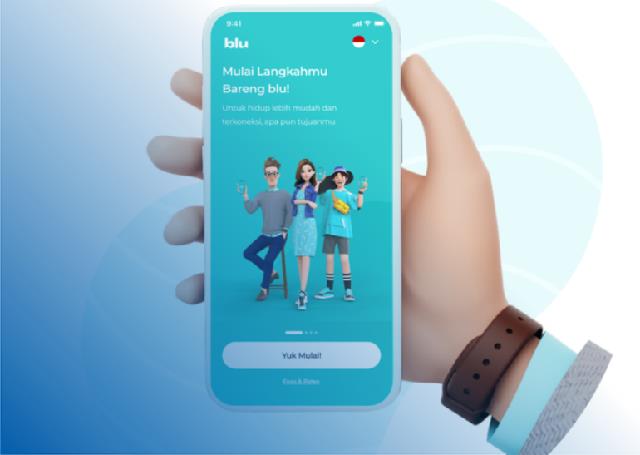
Sebaliknya, untuk melakukan top up BCA Digital ke Gopay juga sangat mudah dilakukan. Hanya dengan beberapa langkah saja, kalian bisa langsung memindahkan saldo dari BCA Digital ke Gopay.
Sebelum dapat melakukan pengisian saldo GoPay dari rekening Blu BCA, terdapat beberapa persyaratan yang harus dipenuhi, antara lain:
- Memiliki rekening Blu BCA telah terverifikasi
- Memiliki saldo Blu BCA yang mencukupi
- Bebas biaya admin (hanya berlaku bagi pengguna baru yang kurang dari 2 bulan)
- Setelah 2 bulan pertama, isi ulang akan tetap dibebaskan dari biaya admin jika pengguna memiliki saldo rata-rata Rp 1 juta
- Nominal top up paling sedikit sebesar Rp 20.000
Jika sudah memahami persyaratan tersebut, selanjutnya kalian bisa melakukan top up saldo GoPay melalui transfer dari rekening Blu BCA dengan prosedur dibawah ini :
- Langkah pertama, buka akses aplikasi Blu BCA
- Input PIN Blu BCA atau gunakan sensor sidik jari
- Klik ikon “Transaksi” pada halaman utama aplikasi
- Langkah berikutnya, pilih menu “Top Up E-Money”
- Pilih dompet digital yang ingin diisi saldonya. Klik “GoPay”.
- Masukkan no HP yang terdaftar pada akun Gojek
- Pilih nominal top up yang tersedia, lanjut klik “lanjut”
- Periksa kembali nominal, nama serta no akun Gojek yang dituju
- Jika sudah benar, kalian bisa klik opsi “Bayar”
- Setelah itu, silahkan masukkan PIN Blu BCA
- Akan muncul notifikasi jika transaksi berhasil dilakukan
- Terakhir, klik tombol “Detail” untuk melihat detail transaksi
Itulah langkah-langkah mudah untuk melakukan Cara Transfer Gopay ke BCA Digital. Pastikan kalian memeriksa kembali informasi yang dimasukkan sebelum menekan tombol “Transfer”.


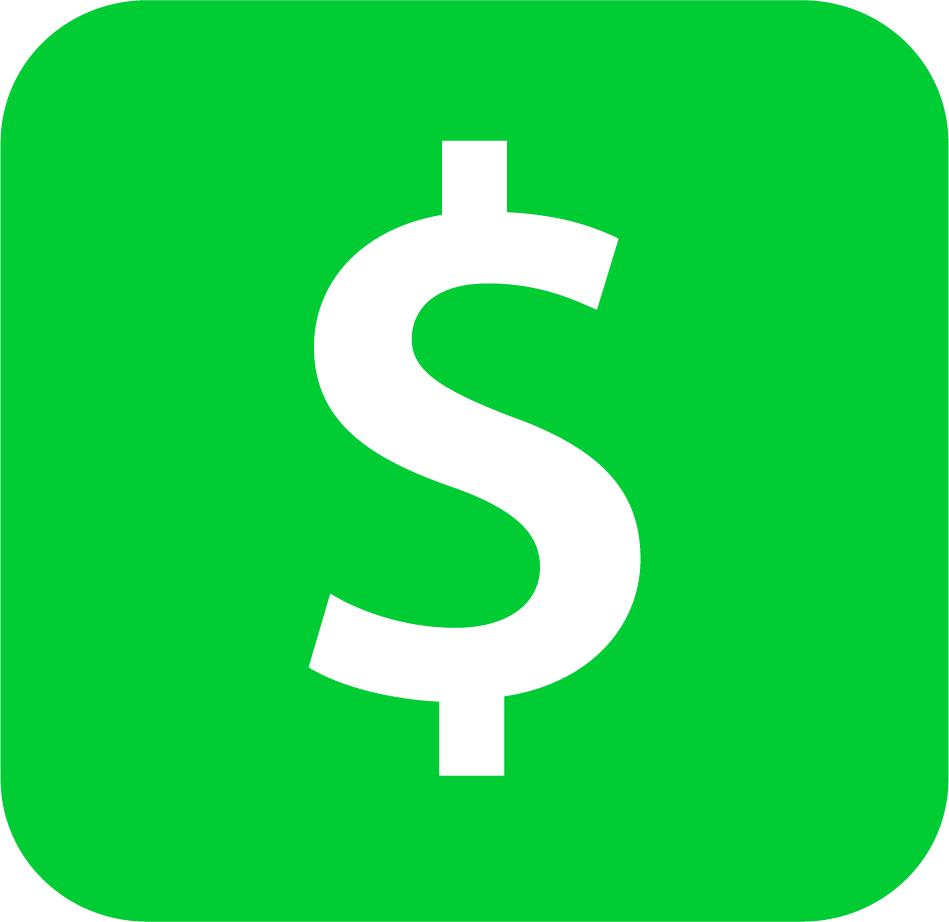


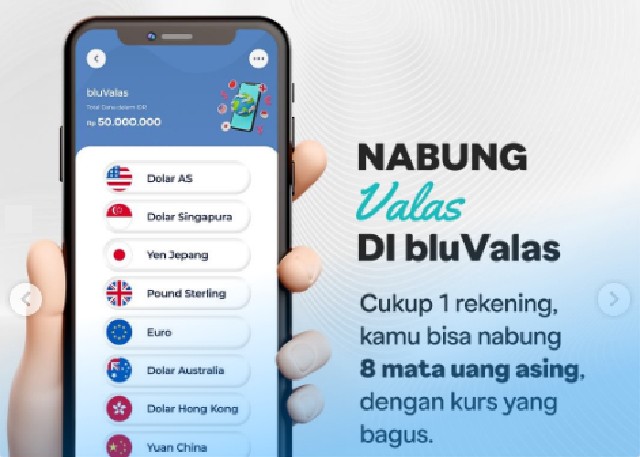
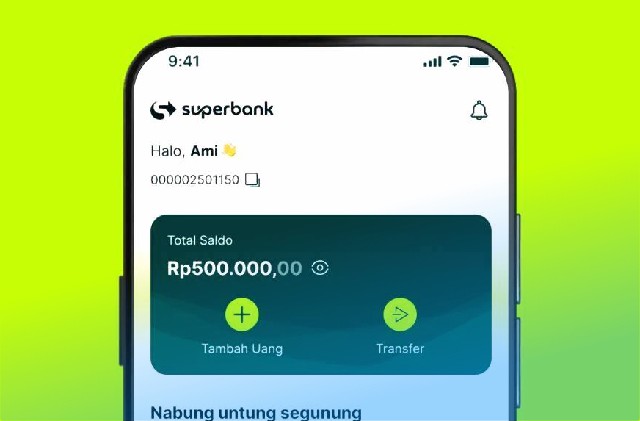

Leave a Comment
You must be logged in to post a comment.